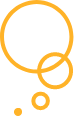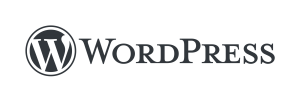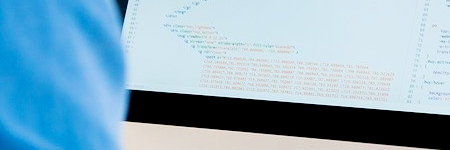ブログを育てる(3)「WordPressのインストール(1)」
ブログを育てるいい場所が見つかりました。リトルサーバー、ブログ1つ持つにはもってこいですよ。
ところで、わたし、すでにあったWordPressのブログをいじってきたのですが、イチからやるのは初めてです。考えてみれば、WordPressってどうやってインストールするんでしょうか。そもそも、WordPressってなんでしょう。
いろいろやってみてわかったのは、WordPressはブログの土台となる部分です。いわば植物でいうところの土です。いい土で、いい畝があれば農作業もしやすいですね。ブログもおんなじ。更新しやすく、自分の思い通りにデザインしやすい土台があれば、ブログも育てやすいですね。きっと、WordPressの人気が高いのは、ブログの良い土台になるからなんでしょうね。
インストールといっても、アプリを入れるみたいにいくわけではありません。そもそも、自分のスマホにいれるのではなく、ブログをアップしていく場所、つまり、前回借りたサーバーにインストールするということです。
「結構面倒じゃないか、せっかく手入れが簡単にできると聞いてWordPressを始めたのに」。そうですよね。それで、最近のサーバーには、WordPressのインストールボタンがあります。つまり、スマホにアプリ入れるみたいに、ポチッと押して、指示に従えば、ブログができちゃうよ、という機能があります。リトルサーバーも例外ではありません。こんなら楽な機能があるなら、使いますよね。
使いました。できました。
すばらしいですね。自分のブログができました。いやったー!のはずだったのですが、URL(アドレス)が「http」から始まっています。「https」という「セキュア」の「s」がつくやつが安全と何処かで見ました。自分のURLもそうしたい。その機能もリトルサーバーにあります。リトルサーバーだと、「共有SSL」というのをONにするだけでできるそうです。こんな楽な機能があるなら、それも使いますよね。
使いました。できました。
いやったー!と思ったのですが、なぜか、一部のページだけ「http」のままになっています。「https」に変えてアクセスしようとすると、なりすましのページだとか、大変なエラーが出るようになってしまいした。
どうも、順序が逆だったようです。
- まず、httpsにする作業をする(共有SSLをON)
- そのあとに、Wordpressをインストールする
この順でやるべきでした。そのあと、何度かやり直したのですが、リトルサーバーのご親切なこれらの機能をいくら使ってもなおりません。
https化する作業をしてから、Wordpressを自力でインストールするしかない。
どうするのか。次回お伝えしますね。